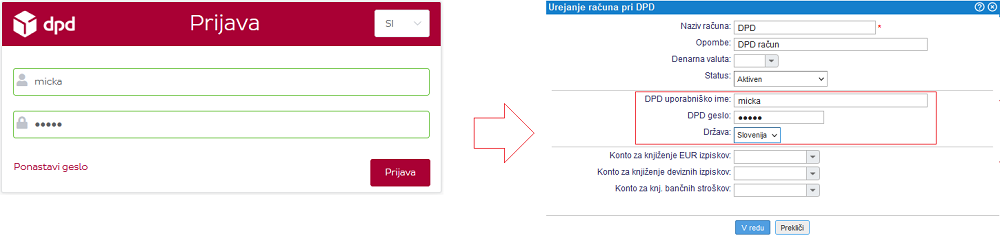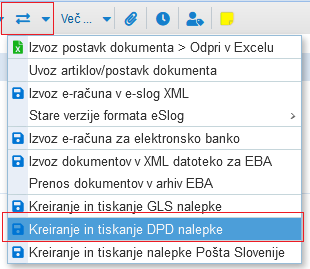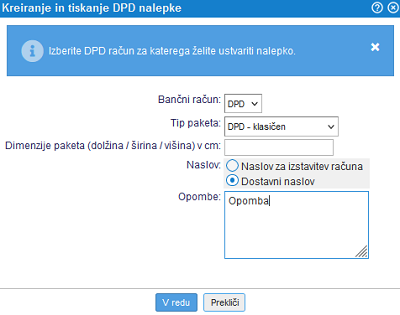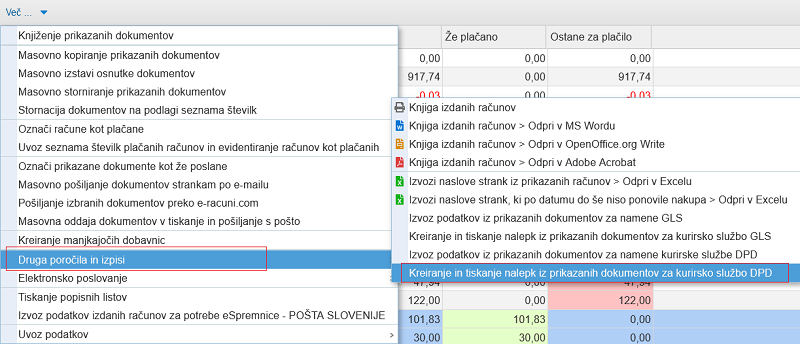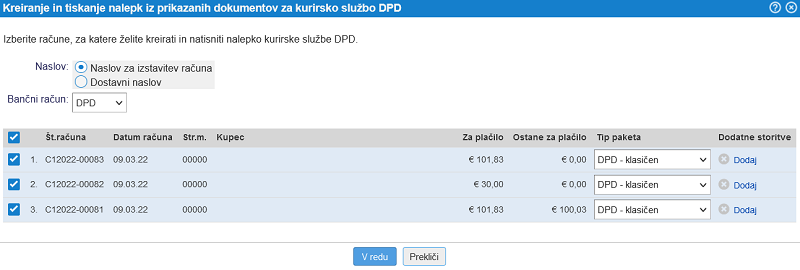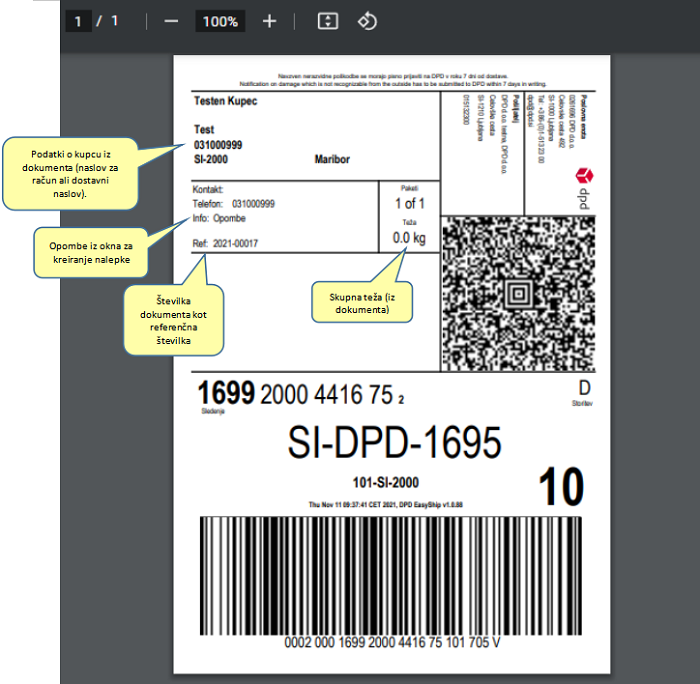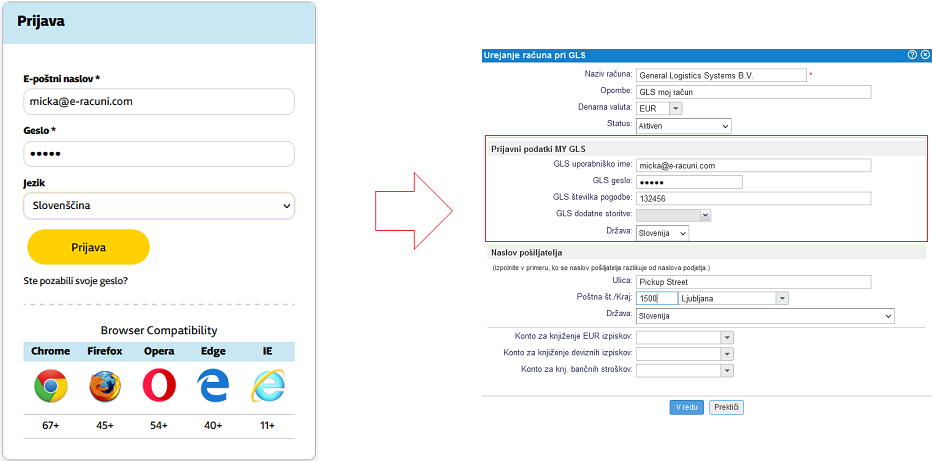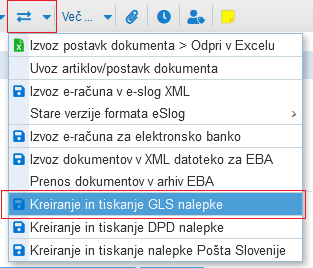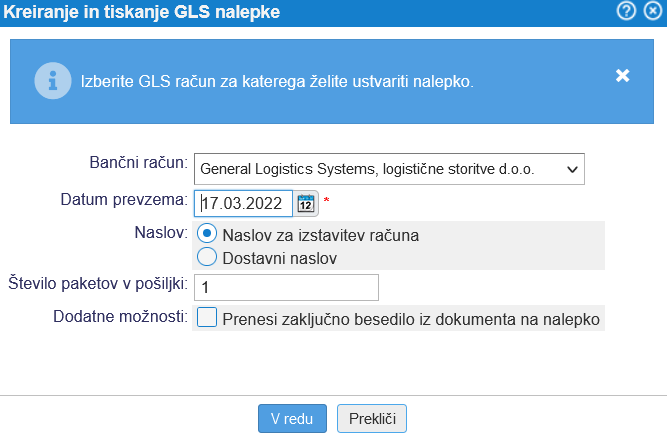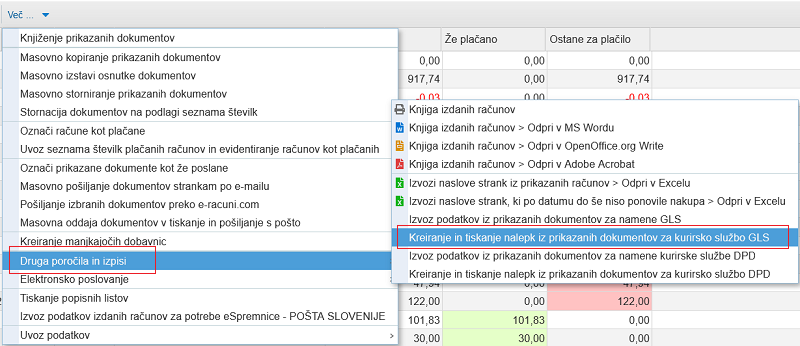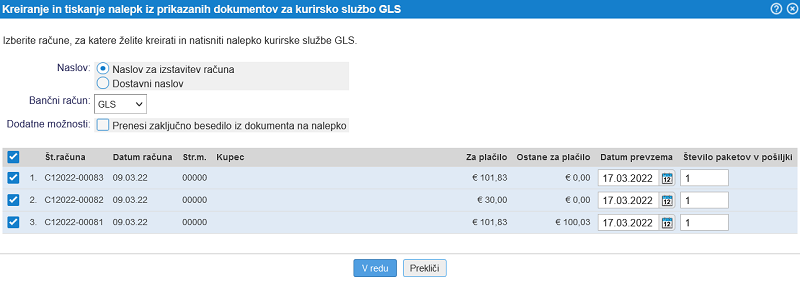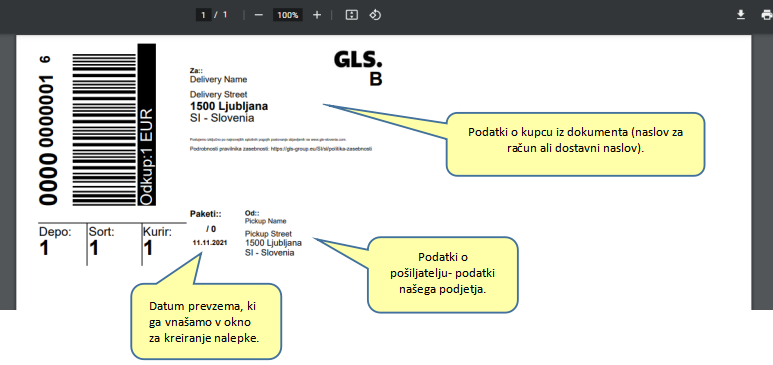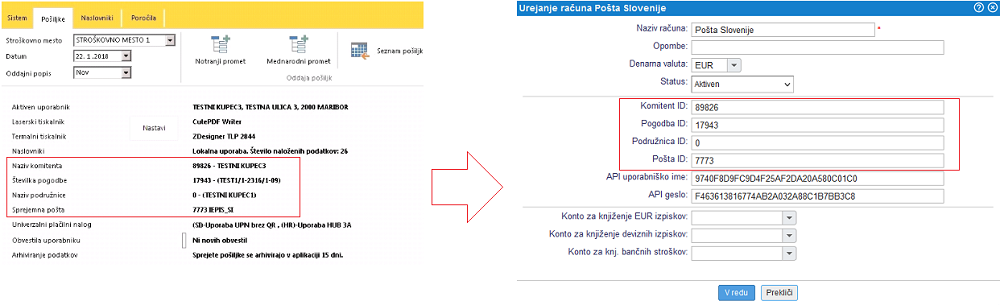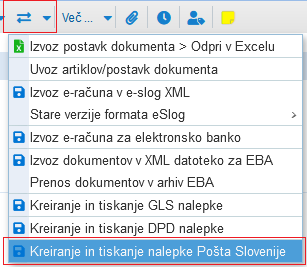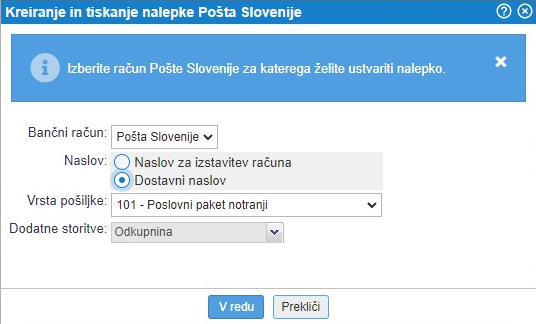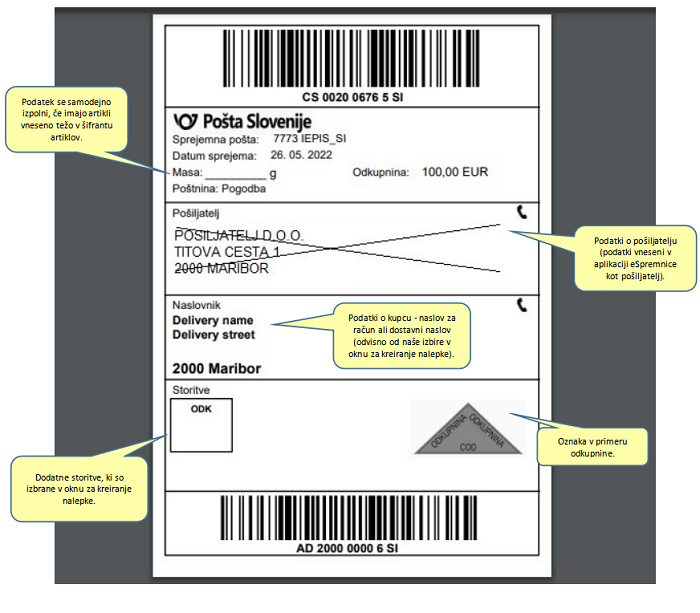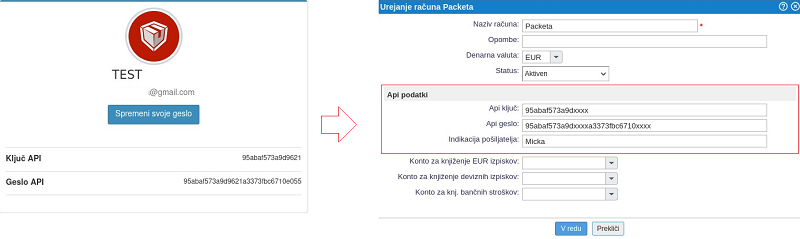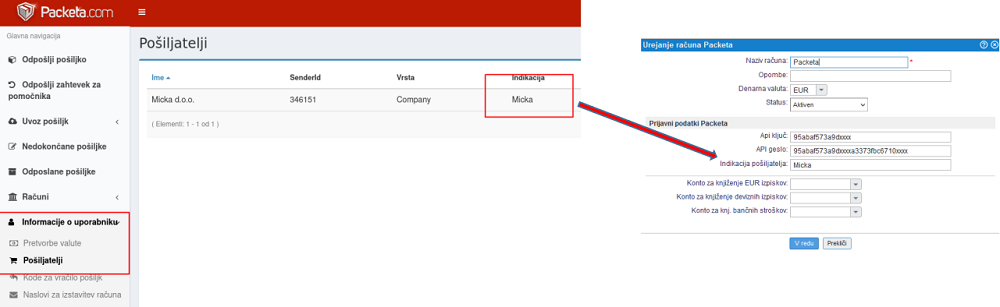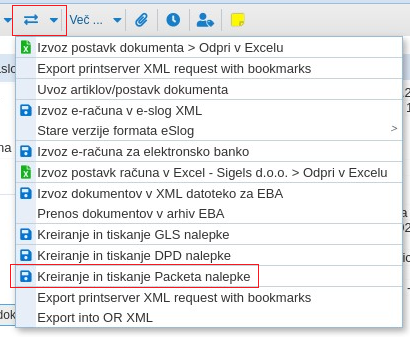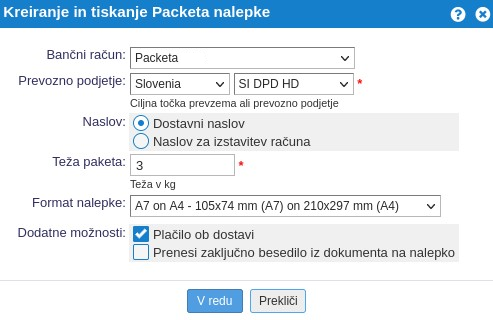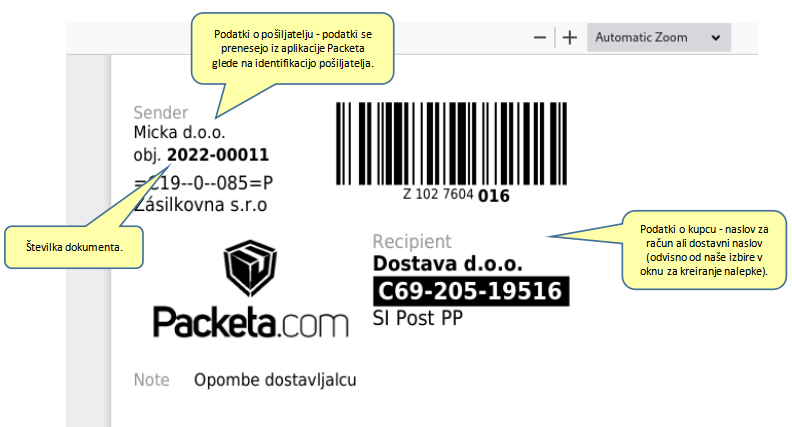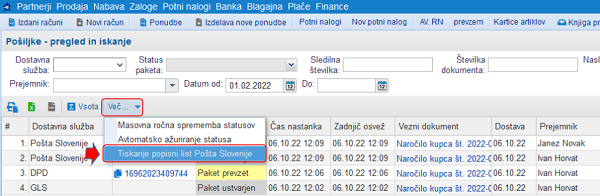Izmenjava podatkov s kurirskimi službami za odpremo pošiljk
Program poleg integracij s spletnimi trgovinami in drugimi zunanjimi sistemi nudi tudi integracijo s kurirskimi/dostavnimi službami za odpremo pošiljk. Funkcionalnost uporabniku olajša odpremo paketov, saj lahko neposredno iz dokumenta (npr. računa) v aplikaciji e-racuni.com kreiramo oz. natisnemo nalepko za odpremo paketa, ki jo pripravi aplikacija kurirske službe. Vse te transakcije in izdelane nalepke se tudi beležijo v aplikaciji dostavne/kurirske službe, v spletni aplikaciji e-racuni.com pa je nato na voljo sledenje pošiljkam, za katere generiramo nalepke.
Program omogoča povezavo z naslednjimi kurirskimi službami:
- DPD EasyShip [1]
- GLS [2]
- Pošta Slovenije (eSpremnica) [3]
- Packeta [4]
1. Kreiranje in tiskanje nalepk DPD
Avtomatsko kreiranje oz. tiskanje nalepke za odpremo pošiljk preko kurirske službe DPD je na voljo na naslednjih dokumentih:
- naročilo kupca
- izdani račun in
- vrednostna dobavnica.
Priprava oz. tiskanje nalepke poteka po naslednjem postopku:
1. V meniju dodamo novi elektronski račun za dostavno/kurirsko službo DPD. Pri vnosnih podatkih za namen kreiranja nalepke obvezno izpolnimo še parametre za prijavo v portal DPD EasyShip na povezavi https://www.easyship.si/login:
| | | ![]() |
| | | | Slika 1: Dodajanje novega DPD računa in vnos podatkov za kreiranje nalepke |
|
 | Za lažjo in hitrejšo odpremo pošiljk ter tiskanje nalepk za dostavno službo, je smiselno nastaviti tudi šifrant Načinov dostave v meniju . |
2. Izberemo dokumente za katere želimo kreirati nalepke. To lahko pripravimo:
- na enem dokumentu: Odpremo dokument za katerega želimo nalepko kreirati in na dokumentu v orodni vrstici preko menija za "izmenjavo podatkov" izberemo možnost kreiranja nalepke za DPD EasyShip:
| | | ![]() |
| | | | Slika 2: Meni za kreiranje in tiskanje nalepke |
|
Odpre se nam vnosna maska, v kateri vnesemo podatke, ki bodo tudi izpisani na nalepki:
| | | ![]() |
| | | | Slika 3: Vnos podatkov za kreiranje in tiskanje nalepke |
|
- za več dokumentov hkrati: Odpremo pregled in iskanje dokumentov za katere želimo kreirati in tiskati nalepke in v orodni vrstici izberemo :
| | | ![]() |
| | | | Slika 4: Meni za kreiranje in tiskanje nalepke - masovno |
|
Odpre se nam vnosna maska, v kateri vnesemo podatke, ki bodo tudi izpisani na nalepkah:
| | | ![]() |
| | | | Slika 5: Vnos podatkov za kreiranje in tiskanje nalepk - masovno |
|
| Bančni račun | Izberemo elektronski račun, ki ga uporabljamo za DPD in smo ga predhodno vnesli v meniju |
| Tip paketa | Privzeto se nastavi najbolj pogost tip: "DPD - klasičen". Na voljo pa so še: Paleta, DPD - klasičen B2C, DPD - klasičen z odkupom in DPD - klasičen z odkupom B2C. |
| Dimenzije paketa (dolžina / širina / višina) v cm | Vnesemo dimenzijo (ni obvezen podatek) |
| Naslov | Izberemo ali želimo na nalepki, kot naslov prejemnika uporabiti njegov dostavni naslov ali naslov na katerega smo izstavili dokument. |
| Opombe | Dodatno lahko vpišemo tudi kratko opombo, ki se bo tudi izpisala na nalepki. Na voljo imamo 50 znakov saj je ta omejitev podana s strani DPD. |
Po potrditvi vnesenih podatkov se podatki pošljejo v aplikaciji DPD EasyShip, katera vrne podatke za pripravo nalepke, ki jo nato lahko natisnemo.
Primer nalepke:
| | | ![]() |
| | | | Slika 6: Nalepka DPD EasyShip za pošiljanje paketa |
|
2. Kreiranje in tiskanje nalepk GLS
Avtomatsko kreiranje oz. tiskanje nalepke za odpremo pošiljk preko kurirske službe GLS je na voljo na naslednjih dokumentih:
- naročilo kupca
- izdani račun in
- vrednostna dobavnica.
Priprava oz. tiskanje nalepke poteka po naslednjem postopku:
1. V meniju dodamo novi elektronski račun za dostavno/kurirsko službo GLS. Pri vnosnih podatkih za namen kreiranja nalepke obvezno izpolnimo še parametre za prijavo v portal GLS na povezavi https://www.mygls.si/Account/Login:
| | | ![]() |
| | | | Slika 7: Dodajanje novega GLS računa in vnos podatkov za kreiranje nalepke |
|
 | Za lažjo in hitrejšo odpremo pošiljk ter tiskanje nalepk za dostavno službo, je smiselno nastaviti tudi šifrant Načinov dostave v meniju . |
2. Izberemo dokumente za katere želimo kreirati nalepke. To lahko pripravimo:
- na enem dokumentu: Odpremo dokument za katerega želimo nalepko kreirati in na dokumentu v orodni vrstici preko menija za "izmenjavo podatkov" izberemo možnost kreiranja nalepke za GLS:
| | | ![]() |
| | | | Slika 8: Meni za kreiranje in tiskanje nalepke |
|
Odpre se nam vnosna maska, v kateri vnesemo podatke, ki bodo tudi izpisani na nalepki:
| | | ![]() |
| | | | Slika 9: Vnos podatkov za kreiranje in tiskanje nalepke |
|
- za več dokumentov hkrati: Odpremo pregled in iskanje dokumentov za katere želimo kreirati in tiskati nalepke in v orodni vrstici izberemo :
| | | ![]() |
| | | | Slika 10: Meni za kreiranje in tiskanje nalepke - masovno |
|
Odpre se nam vnosna maska, v kateri vnesemo podatke, ki bodo tudi izpisani na nalepkah:
| | | ![]() |
| | | | Slika 11: Vnos podatkov za kreiranje in tiskanje nalepk - masovno |
|
| Bančni račun | Izberemo elektronski račun, ki ga uporabljamo za GLS in smo ga predhodno vnesli v meniju |
| Datum prevzema | Datum prevzema, ki bo izpisan na nalepki. |
| Naslov | Izberemo ali želimo na nalepki, kot naslov prejemnika uporabiti njegov dostavni naslov ali naslov na katerega smo izstavili dokument. |
Po potrditvi vnesenih podatkov se podatki pošljejo v aplikaciji GLS, katera vrne podatke za pripravo nalepke, ki jo nato lahko natisnemo.
Primer nalepke:
| | | ![]() |
| | | | Slika 12: Nalepka GLS za pošiljanje paketa |
|
3. Kreiranje in tiskanje nalepk Pošta Slovenije
Avtomatsko kreiranje oz. tiskanje nalepke za odpremo pošiljk preko kurirske službe Pošte Slovenije je na voljo na dokumentu izdani račun
Priprava oz. tiskanje nalepke poteka po naslednjem postopku:
1. V meniju dodamo novi elektronski račun za dostavno/kurirsko službo Pošta Slovenije. Pri vnosnih podatkih za namen kreiranja nalepke obvezno izpolnimo še parametre za prijavo v portal Pošte Slovenije na povezavi https://eportal.posta.si/Login.aspx:
| | | ![]() |
| | | | Slika 13: Dodajanje novega računa za Pošto Slovenije in vnos podatkov za kreiranje nalepke |
|
 | Za lažjo in hitrejšo odpremo pošiljk ter tiskanje nalepk za dostavno službo, je smiselno nastaviti tudi šifrant Načinov dostave v meniju . |
2. Izberemo račun za katerega želimo kreirati nalepk po naslednjem postopku:
Odpremo dokument za katerega želimo nalepko kreirati in na dokumentu v orodni vrstici preko menija za "izmenjavo podatkov" izberemo možnost kreiranja nalepke za Pošto Slovenije:
| | | ![]() |
| | | | Slika 14: Meni za kreiranje in tiskanje nalepke |
|
Odpre se nam vnosna maska, v kateri vnesemo podatke, ki bodo tudi izpisani na nalepki:
| | | ![]() |
| | | | Slika 15: Vnos podatkov za kreiranje in tiskanje nalepke |
|
| Bančni račun | Izberemo elektronski račun, ki ga uporabljamo za GLS in smo ga predhodno vnesli v meniju |
| Naslov | Izberemo ali želimo na nalepki, kot naslov prejemnika uporabiti njegov dostavni naslov ali naslov na katerega smo izstavili dokument. |
| Vrsta pošiljke | Izbiramo med vrstami pošiljke, ki so na voljo tudi v aplikaciji Pošte Slovenije. |
| Dodatne storitve | Izbiramo med dodatnimi storitvami, ki jih ponuja Pošta Slovenije. |
Po potrditvi vnesenih podatkov se podatki pošljejo v aplikacijo Pošte Slovenije, katera vrne podatke za pripravo nalepke, ki jo nato lahko natisnemo.
Primer nalepke:
| | | ![]() |
| | | | Slika 16: Nalepka Pošte Slovenije za pošiljanje paketa |
|
 | Status odposlanih pošiljk je mogoče nato spremljati v meniju , od tukaj pa je mogoče tudi tiskanje popisnih listov Pošta Slovenije: 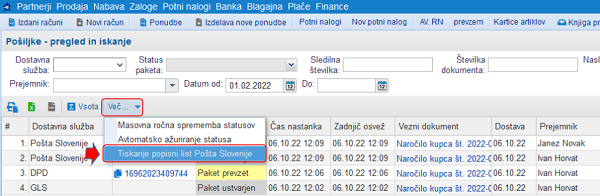
|
4. Kreiranje in tiskanje nalepk Packeta
Avtomatsko kreiranje oz. tiskanje nalepke za odpremo pošiljk preko kurirske službe Packeta je na voljo na naslednjih dokumentih:
- naročilo kupca in
- izdani račun
Priprava oz. tiskanje nalepke poteka po naslednjem postopku:
1. V meniju dodamo novi elektronski račun za dostavno/kurirsko službo Packeta. Pri vnosnih podatkih za namen kreiranja nalepke obvezno izpolnimo še parametre za prijavo v portal Packeta na povezavi https://client.packeta.com/sl/sign/in?backlink=whco2:
| | | ![]() |
| | | | Slika 17: Dodajanje novega računa Packeta in vnos prijavnih podatkov za online kreiranje nalepke |
|
Podatek o indikaciji pošiljatelja je potrebno točno prepisati iz aplikacije Packeta. Podatek se nahaja na naslednjem mestu:
| | | ![]() |
| | | | Slika 18: Vnos podatka o indikaciji pošiljatelja |
|
 | Za lažjo in hitrejšo odpremo pošiljk ter tiskanje nalepk za dostavno službo, je smiselno nastaviti tudi šifrant Načinov dostave v meniju . |
2. Izberemo račun za katerega želimo kreirati nalepko po naslednjem postopku:
Odpremo dokument za katerega želimo nalepko kreirati in na dokumentu v orodni vrstici preko menija za "izmenjavo podatkov" izberemo možnost kreiranja nalepke za Packeto:
| | | ![]() |
| | | | Slika 19: Izberemo možnost za kreiranje in tiskanje nalepke |
|
Odpre se nam vnosna maska, v kateri vnesemo podatke, ki bodo tudi izpisani na nalepki:
| | | ![]() |
| | | | Slika 20: Vnos podatkov za kreiranje in tiskanje nalepke |
|
| Bančni račun | Izberemo elektronski račun, ki ga uporabljamo za Packeta in smo ga predhodno vnesli v meniju |
| Prevozno podjetje | Šifrant prevoznih podjetij je naveden v aplikaciji Packeta, na temu mestu ga lahko izberemo. |
| Naslov | Izberemo ali želimo na nalepki, kot naslov prejemnika uporabiti njegov dostavni naslov ali naslov na katerega smo izstavili dokument. |
| Teža paketa | Izračuna se avtomatsko glede na težo artiklov na dokumentu, ta podatek lahko v oknu za kreiranje nalepke prepišemo. |
| Format nalepke | Formati nalepke, ki so na voljo v aplikaciji Packeta za generiranje nalepk. |
| Dodatne možnosti | Med dodatnimi možnostmi si lahko izberemo plačilo ob dostavi in pa izpis zaključnega besedila dokumenta na nalepki (primer na sliki nalepke spodaj). |
Po potrditvi vnesenih podatkov se podatki pošljejo v aplikacijo Packeta, ki vrne pripravljeno nalepko in jo lahko natisnemo.
Primer nalepke:
| | | ![]() |
| | | | Slika 21: Nalepka kurirske službe Packeta za pošiljanje paketa |
|
---
© E-RAČUNI d.o.o. 2003-2024